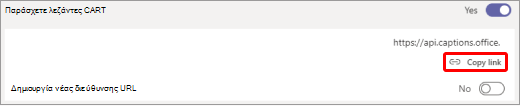Η μετάφραση σε πραγματικό χρόνο (CART) πρόσβασης επικοινωνίας είναι μια υπηρεσία στην οποία ένας εκπαιδευμένος λεζάντες CART ακούει την ομιλία και μεταφράζει στιγμιαία όλες τις φωνητικές εντολές σε κείμενο. Ο λεζάντες CART χρησιμοποιεί ένα ειδικό φωνητικό πληκτρολόγιο ή μεθόδους στενογραφίας για την παραγωγή μιας ακριβούς μετάφρασης που, στη συνέχεια, μεταδίδεται στους παραλήπτες σε μια οθόνη, φορητό υπολογιστή ή άλλη συσκευή. Το CART μερικές φορές ονομάζεται επίσης ανοιχτές λεζάντες, στενογραφία σε πραγματικό χρόνο ή λεζάντες σε πραγματικό χρόνο.
Ως διοργανωτής της σύσκεψης, μπορείτε να ρυθμίσετε και να προσφέρετε λεζάντες CART στο ακροατήριό σας αντί για τις Microsoft Teams ενσωματωμένες ζωντανές λεζάντες που δημιουργούνται αυτόματα.
Ως λεζάντες CART, θα χρειαστείτε μια σύνδεση λεζάντας CART από το διοργανωτή της σύσκεψης και μια λύση λεζάντας CART ή λογισμικό για να συνδεθείτε και να παρέχετε λεζάντες CART σε μια Microsoft Teams σύσκεψη.
Σημείωση: Το λογισμικό CART που χρησιμοποιείτε πρέπει να συνδεθεί μέσω του API λεζαντών CART Microsoft Teams. Για πληροφορίες σχετικά με τα API, μεταβείτε στην ενότητα Αναφορές API εφαρμογών συσκέψεων.
Συμβουλή: Για να μάθετε πώς μπορείτε να χρησιμοποιήσετε τις Microsoft Teams ενσωματωμένες ζωντανές λεζάντες, ανατρέξτε στο θέμα Χρήση ζωντανών λεζαντών σε μια σύσκεψη του Teams.
Ρύθμιση λεζαντών CART ως διοργανωτή σύσκεψης
Ως διοργανωτής της σύσκεψης, πρέπει να δημιουργήσετε και να στείλετε μια σύνδεση λεζάντας CART στο πρόγραμμα λεζάντας CART. Στη συνέχεια, θα χρησιμοποιήσουν τη σύνδεση για να συνδέσουν το σύστημα CART ή το λογισμικό τους στη σύσκεψη Microsoft Teams.
Ενώ μπορείτε να ρυθμίσετε λεζάντες CART κατά τη διάρκεια μιας σύσκεψης, συνιστάται να το κάνετε αυτό πριν από τη σύσκεψη, έτσι ώστε το πρόγραμμα λεζάντας να έχει χρόνο για την αντιμετώπιση προβλημάτων που ενδέχεται να προκύψουν.
Για να ρυθμίσετε λεζάντες CART για μια σύσκεψη:
-
Επιλέξτε Ημερολόγιο
-
Κάντε διπλό κλικ σε μια σύσκεψη.
-
Φροντίστε να προσκαλέσετε το πρόγραμμα λεζάντας CART στη σύσκεψη στο πεδίο Πρόσκληση απαιτούμενων συμμετεχόντων .
-
Επιλέξτε Επιλογές
-
Στην περιοχή
-
Επιλέξτε Εφαρμογή.
-
Ανοίξτε ξανά τις επιλογές σύσκεψης.
-
Στην περιοχή Προσβασιμότητα
-
Επικολλήστε τη σύνδεση προς ένα μήνυμα ηλεκτρονικού ταχυδρομείου και στείλτε το στο πρόγραμμα λεζάντας του CART για να το εισαγάγετε στο λογισμικό λεζάντας.
-
Συνδεθείτε με το πρόγραμμα λεζάντας CART πριν από τη σύσκεψη για να βεβαιωθείτε ότι όλα έχουν ρυθμιστεί σωστά.
-
Επιλέξτε Ημερολόγιο
-
Κάντε διπλό κλικ σε μια σύσκεψη.
-
Φροντίστε να προσκαλέσετε το πρόγραμμα λεζάντας CART στη σύσκεψη στο πεδίο Πρόσκληση απαιτούμενων συμμετεχόντων .
-
Στις επιλογές σύσκεψης, κρατήστε πατημένο το πλήκτρο Ctrl και επιλέξτε Επιλογές σύσκεψης.
-
Στην περιοχή
-
Επιλέξτε Αποθήκευση.
-
Κλείστε και ανοίξτε ξανά τις επιλογές σύσκεψης.
-
Στην περιοχή Προσβασιμότητα
-
Επικολλήστε τη σύνδεση προς ένα μήνυμα ηλεκτρονικού ταχυδρομείου και στείλτε το στο πρόγραμμα λεζάντας του CART για να το εισαγάγετε στο λογισμικό λεζάντας.
-
Συνδεθείτε με το πρόγραμμα λεζάντας CART πριν από τη σύσκεψη για να βεβαιωθείτε ότι όλα έχουν ρυθμιστεί σωστά.
Ενεργοποίηση και απενεργοποίηση λεζαντών CART
Εάν το CART είναι ενεργοποιημένο, οι λεζάντες εμφανίζονται από προεπιλογή όταν ενεργοποιείτε τις λεζάντες, αλλά μπορείτε επίσης να κάνετε εναλλαγή στις λεζάντες που δημιουργούνται αυτόματα, εάν το προτιμάτε.

-
Για να χρησιμοποιήσετε το CART, μεταβείτε στα στοιχεία ελέγχου σύσκεψης και επιλέξτε Περισσότερες ενέργειες > Ενεργοποίηση ζωντανών λεζαντών. Οι λεζάντες CART εμφανίζονται από προεπιλογή.
-
Για να χρησιμοποιήσετε λεζάντες που δημιουργούνται αυτόματα, μεταβείτε στο μενού υπερχείλισης στην περιοχή λεζάντας και επιλέξτε τη γλώσσα σας.
Αξιοποιήστε στο έπακρο τις λεζάντες σας
Για να βεβαιωθείτε ότι οι ζωντανές λεζάντες σας είναι όσο το δυνατόν πιο ακριβείς, δοκιμάστε να ακολουθήσετε τις εξής βέλτιστες πρακτικές:
-
Μιλήστε καθαρά, αργά και απευθείας μέσα στο μικρόφωνο. Καθώς η απόστασή σας από το μικρόφωνο αυξάνεται, οι λεζάντες μπορεί να γίνουν λιγότερο ακριβείς.
-
Αποφύγετε τις τοποθεσίες με θόρυβο παρασκηνίου.
-
Αποφύγετε την ταυτόχρονη ομιλία πολλών ατόμων.
-
Χρησιμοποιήστε τον εξοπλισμό που είναι πιστοποιημένος για το Teams υψηλής ποιότητας που είναι διαθέσιμος σε εσάς.
Σημείωση: Οι αισχρότητες καλύπτονται από αστερίσκους.
Δείτε επίσης
Προγραμματισμός σύσκεψης στο Teams
Συμμετοχή σε σύσκεψη στο Teams